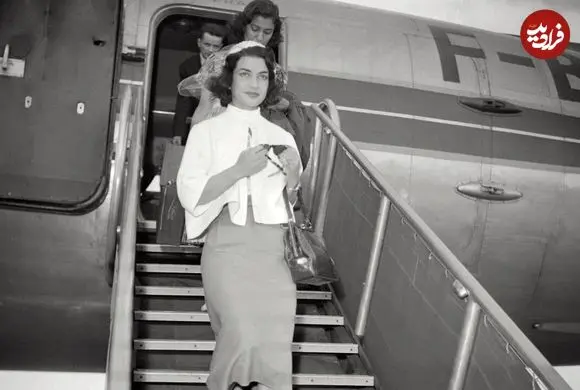مشخصات لپ تاپ را از کجا بفهمیم

در دنیای کنونی، آگاهی از مشخصات لپتاپ به یکی از الزامات اساسی تبدیل شده است. با پیشرفت روزافزون فناوری و تنوع گستردهای که در بازار لپتاپها وجود دارد، انتخاب دستگاه مناسب برای نیازهای فردی هر روز دشوارتر میشود. کاربران بهخوبی میدانند که برای انتخاب نرمافزارهای مناسب و انجام کارهای مختلف، باید از ویژگیها و قابلیتهای لپتاپ خود آگاهی داشته باشند.
در دنیای کنونی، آگاهی از مشخصات لپتاپ به یکی از الزامات اساسی تبدیل شده است. با پیشرفت روزافزون فناوری و تنوع گستردهای که در بازار لپتاپها وجود دارد، انتخاب دستگاه مناسب برای نیازهای فردی هر روز دشوارتر میشود. کاربران بهخوبی میدانند که برای انتخاب نرمافزارهای مناسب و انجام کارهای مختلف، باید از ویژگیها و قابلیتهای لپتاپ خود آگاهی داشته باشند.
در این میان، درک درست از مشخصات سختافزاری و نرمافزاری دستگاه بهویژه در زمان ارتقا یا تعمیر لپتاپ و همچنین هنگام خرید و فروش لپتاپهای دستدوم اهمیت بسیاری پیدا میکند. اگر به دنبال بهترین و بهروزترین اطلاعات هستید، حتماً قیمت روز لپ تاپ را بررسی کنید تا با آگاهی کامل، تصمیمات بهتری بگیرید.
دلایل مهم برای دانستن مشخصات لپتاپ
آگاهی از مشخصات دقیق لپتاپ نقش مهمی در استفاده بهینه و هوشمندانه از آن دارد. با دانستن مشخصات سختافزاری و نرمافزاری، میتوانید نرمافزارهای مناسب را انتخاب کنید، از ظرفیتهای واقعی دستگاه خود بهره ببرید و همچنین در صورت نیاز به ارتقا، دقیقتر تصمیم بگیرید.
این اطلاعات به شما کمک میکند تا برای اجرای برنامههای سنگین، مقایسه لپتاپها یا حتی خرید و فروش دست دوم با آگاهی بیشتر عمل کنید. درک مشخصات لپتاپ به ویژه برای کاربران حرفهای و علاقهمندان به بازیهای ویدیویی بسیار ضروری است، چرا که میتوانند اطمینان حاصل کنند دستگاه آنها توانایی اجرای برنامهها و بازیهای موردنظر را دارد.
روشهای مختلف برای مشاهده مشخصات لپتاپ
از روشهای مختلفی میتوان مشخصات لبتاپ را تشخیص داد:
بررسی مشخصات در تنظیمات سیستم (System Settings)
یکی از سادهترین روشها برای مشاهده مشخصات لپتاپ، بررسی تنظیمات سیستم است. در ویندوز، به بخش Settings رفته و گزینه System را انتخاب کنید. در این قسمت میتوانید اطلاعات اصلی مانند نوع پردازنده، میزان رم و نسخه سیستمعامل را مشاهده کنید. در مکبوکها نیز به سادگی با کلیک بر روی لوگوی اپل و انتخاب About This Mac، اطلاعات پایه دستگاه خود را مشاهده میکنید.
استفاده از ابزار System Information در ویندوز
ابزار System Information یکی دیگر از منابع مفید برای مشاهده مشخصات لپتاپ است. با جستجوی "System Information" در نوار جستجوی ویندوز، میتوانید به این ابزار دسترسی پیدا کنید. این ابزار اطلاعات جامعتری از جمله مدل مادربورد، اطلاعات شبکه و سختافزارهای متصل را ارائه میدهد که برای کاربران حرفهای بسیار کارآمد است.
مشاهده مشخصات لپتاپ از طریق DirectX Diagnostic Tool (DxDiag)
ابزار DxDiag ابزاری قدرتمند برای بررسی مشخصات گرافیکی و صدا در لپتاپها است. با فشردن کلیدهای Windows + R و تایپ "dxdiag"، میتوانید به این ابزار دسترسی پیدا کنید. این ابزار به شما کمک میکند تا اطلاعات دقیقی درباره کارت گرافیک و مشکلات احتمالی تشخیص دهید.
بررسی مشخصات با استفاده از About This Mac در لپتاپهای مک
کاربران مکبوک میتوانند با کلیک بر روی لوگوی اپل و انتخاب About This Mac، به اطلاعات دقیقی از قبیل پردازنده، حافظه و نسخه سیستمعامل دسترسی پیدا کنند. این بخش همچنین به کاربران این امکان را میدهد که اطلاعات اضافی مانند زمان استفاده و ظرفیت حافظه را نیز مشاهده کنند.
استفاده از Task Manager برای مشاهده عملکرد سختافزارها در لحظه
Task Manager یکی دیگر از ابزارهای مفید در ویندوز است که به شما امکان میدهد تا عملکرد سختافزارها را بهصورت لحظهای مشاهده کنید. با فشردن Ctrl + Shift + Esc، میتوانید به این ابزار دسترسی پیدا کرده و وضعیت استفاده از CPU، GPU و رم را مشاهده کنید. این اطلاعات برای ارزیابی عملکرد لپتاپ در حین انجام کارهای مختلف بسیار حائز اهمیت است.

ابزارهای تخصصی برای مشاهده مشخصات کامل سختافزار
اگر به دنبال اطلاعات جامعتری درباره سختافزار لپتاپ خود هستید، میتوانید از ابزارهای تخصصی استفاده کنید.
- CPU-Z
نرمافزار CPU-Z به شما این امکان را میدهد تا اطلاعات دقیقتری از پردازنده و حافظه دستگاه خود بهدست آورید. این برنامه، اطلاعاتی همچون فرکانس پردازنده، نوع رم و جزئیات مربوط به مادربورد را ارائه میدهد.
- GPU-Z
اگر به اطلاعات کارت گرافیک علاقه دارید، GPU-Z نرمافزار مناسبی برای شماست. این برنامه مشخصات کامل کارت گرافیک را نشان میدهد و به شما کمک میکند تا از عملکرد آن آگاه شوید.
- HWMonitor
نرمافزار HWMonitor برای نظارت بر دمای سختافزار و اطلاعات مربوط به سیستم کاربردی است. این برنامه میتواند به شما در شناسایی مشکلات حرارتی و عملکردی سختافزار کمک کند.
- Speccy
برنامه Speccy بهعنوان یک ابزار جامع برای مشاهده تمامی مشخصات سختافزاری لپتاپ، اطلاعات کاملی از جمله نوع پردازنده، حافظه، کارت گرافیک و دیگر جزئیات را به نمایش میگذارد. این برنامه میتواند به کاربران کمک کند تا با دید بهتری به انتخابهای خود بپردازند.
نحوه بررسی مشخصات لپتاپ در سیستمعاملهای مختلف
در ویندوز 10 و 11، شما میتوانید بهسادگی با رفتن به منوی Settings و انتخاب گزینههای مربوط به System و About، مشخصات دستگاه را مشاهده کنید. همچنین، گزینههای دیگری برای مشاهده جزئیات بیشتر وجود دارد که به کاربران این امکان را میدهد تا بهراحتی از اطلاعات موجود استفاده کنند.
کاربران macOS میتوانند با رفتن به بخش System Report در منوی About This Mac، اطلاعات دقیقی از سختافزار خود دریافت کنند. این بخش شامل جزئیاتی از قبیل نوع پردازنده، حافظه و سایر مشخصات دستگاه است.
در سیستمعامل لینوکس، میتوان با استفاده از دستورات Terminal مانند lscpu و lsusb، مشخصات سختافزاری دستگاه را مشاهده کرد. این دستورات به شما کمک میکنند تا بهراحتی از جزئیات سختافزار خود مطلع شوید.
نکات مهم در بررسی مشخصات سختافزاری
برای ارزیابی دقیق مشخصات سختافزاری لپتاپ، توجه به چند نکته اساسی ضروری است. ابتدا، از منابع معتبر و نرمافزارهای شناختهشده برای مشاهده اطلاعات سیستم استفاده کنید تا مطمئن شوید مشخصاتی که میبینید دقیق و بهروز هستند.
بررسی اصالت سختافزار نیز اهمیت زیادی دارد؛ قطعاتی مانند پردازنده و کارت گرافیک را میتوان با شماره سریال و مدل واقعی آنها از طریق سایت سازنده بررسی کرد. همچنین، در هنگام خرید لپتاپ، تطابق مشخصات اعلامشده با اطلاعات سیستم لپتاپ را کنترل کنید تا از صحت اطلاعات مطمئن شوید. با این روشها میتوانید اطمینان داشته باشید که دستگاه شما تمام توان و ویژگیهای لازم برای پاسخگویی به نیازهای شما را دارد.
سخن پایانی
آگاهی از مشخصات لپتاپ و روشهای مشاهده آنها، برای هر کاربری ضروری است. با استفاده از روشها و ابزارهای معرفیشده در این مقاله، میتوانید بهراحتی مشخصات دقیق لپتاپ خود را مشاهده کرده و در انتخاب و ارتقای آن دقت بیشتری داشته باشید.
با اطلاعات درست و کافی، میتوانید بهترین تصمیمات را اتخاذ کنید و از امکانات دستگاه خود بهرهمند شوید. پس همین حالا اقدام کنید و با توجه به قیمت روز لپ تاپ، به بررسی و شناخت بیشتر دستگاه خود بپردازید.